Warning: Undefined array key 6 in /home/takenishijp/devicenavi.com/public_html/wp-content/themes/cocoon-child-master/functions.php on line 48
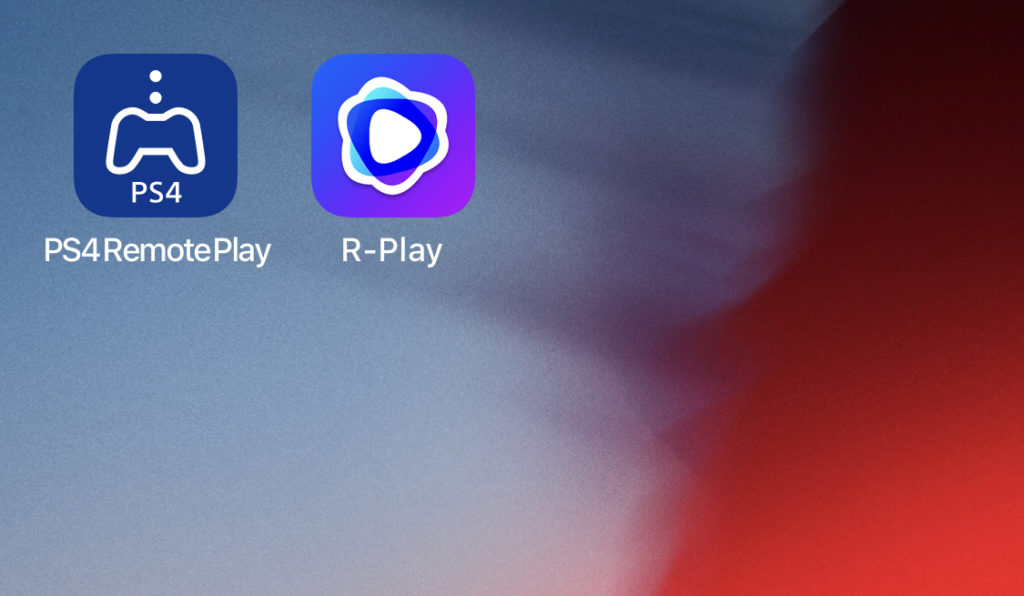
スポンサーリンク
PS4リモートプレイとは?
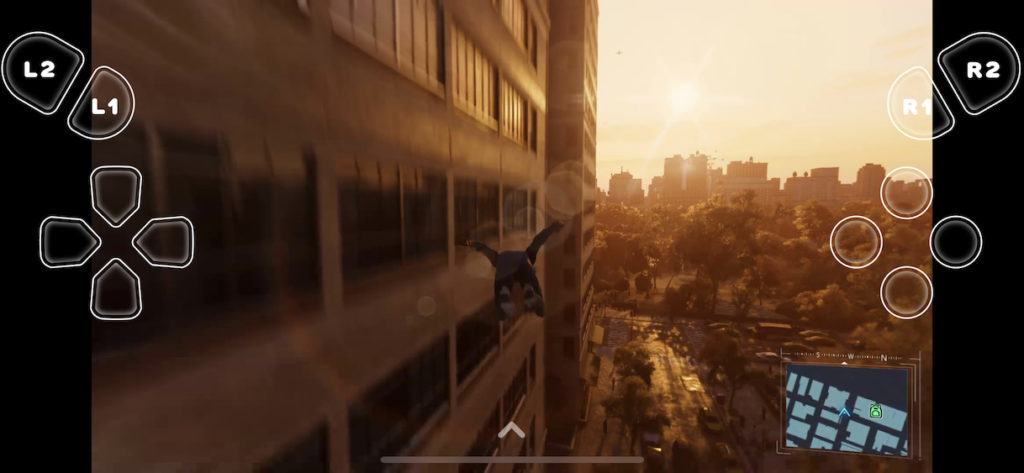
PS4をスマートフォンやタブレット、パソコンなどからリモート操作でプレイできるアプリです。PS4が置いてある別の部屋でもPS4のゲームがプレイでき、また外出先でもプレイする事ができるのです!
今までSONY公式アプリはXperia用かパソコン用しかありませんでした。
iOSにはR-PlayというSONY非公式のリモートプレイアプリがあり、かなり評価が高いですが有料(1400円買切り)アプリとなっています。公式アプリは無料です。
今回iOSにも公式アプリが出たということでPS4 RemotePlay(以下PS4RP)とR-Playの比較を行なっていきます。
機能の比較
それぞれにしかできない機能を比較していきます。
使用した機器はiPhone XとiPad Pro11インチです。
PS4 RemotePlay
キーボード使用可能
ボイスチャット
タッチ操作で振動(iPhoneのみ)
縦画面でプレイ可能
R-Play
L3、R3、タッチパッドプレスのショートカットを設定可能
オンスクリーンコントローラーのカスタマイズ
ズーム表示
モバイル通信でのリモートプレイ可能
それでは各機能を見ていきましょう。
キーボード使用可能 | PS4RP
Bluetooth接続のキーボード、iPad ProのSmart Keyboardで文字入力が可能です。
検索、チャットなどに便利ですね。
ボイスチャット | PS4RP


画像1の右側にある…マークをタップするとメニューバーが出てくるので、左下のマイクマークをタップするとマイクが有効になりボイスチャットが可能になります。
チャット系機能はPS4RPにしかない便利機能ですね。
タッチ操作で振動 | PS4RP
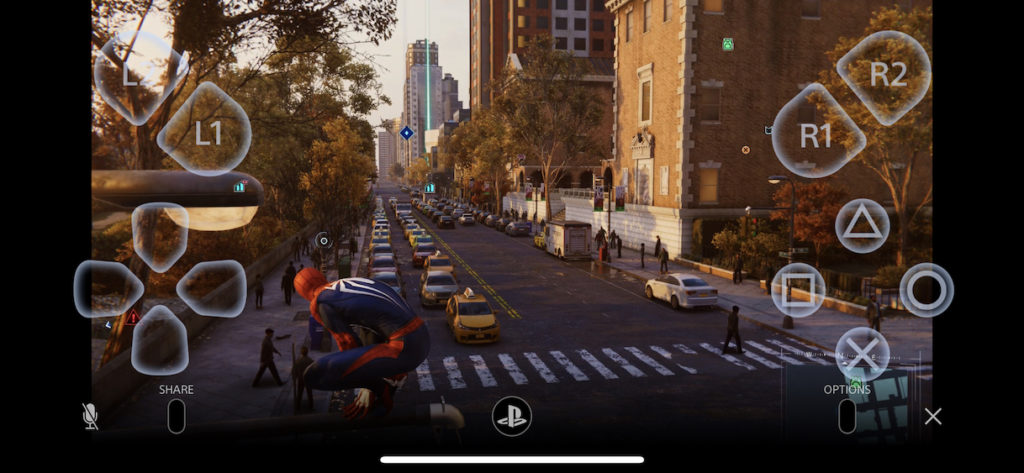
タッチ操作時振動する機能です。個人的にはあまり使用しないかなと思いました。
縦画面でプレイ可能 | PS4RP

縦画面でプレイするとゲーム画面が小さくなりますがオンスクリーンコントローラーがプレイ画面の邪魔をしないのがメリットですね。
L3、R3、タッチパッドプレスのショートカットを設定可能 | R-Play
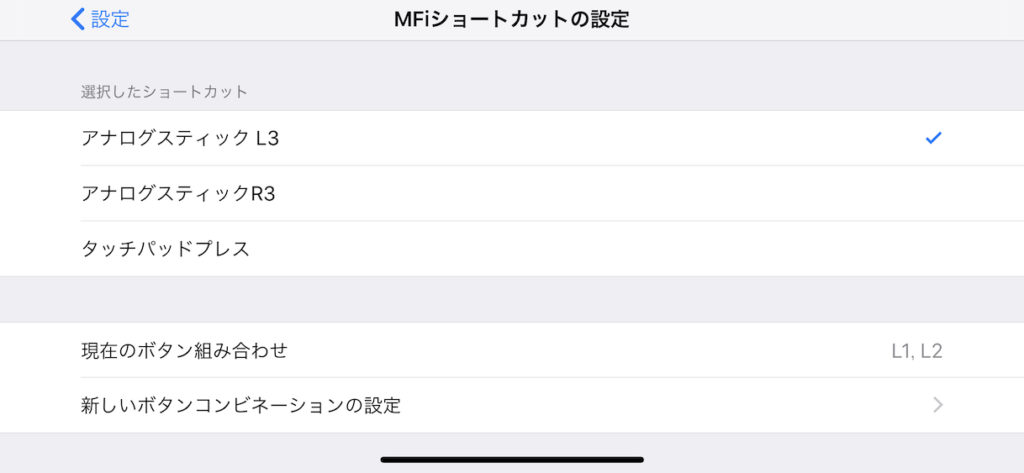
iOSはL3、R3ボタンに最近までOSレベルで対応していなかった為、発売されているほとんどのコントローラーにはL3、R3ボタンがありません。しかしR-PlayではL3、R3、タッチパッドプレスのショートカットを設定する事ができます。
私はL3にL1、L2同時押し、R3にR1、R2同時押し、タッチパッドプレスにL1、R1同時押しを割り当てています。
PS4RPではオンスクリーンコントローラーを使用しないとL3、R3、タッチパッドプレスの操作ができません。
この機能がR-Play最大のメリットかと思います。
オンスクリーンコントローラーのカスタマイズ | R-Play
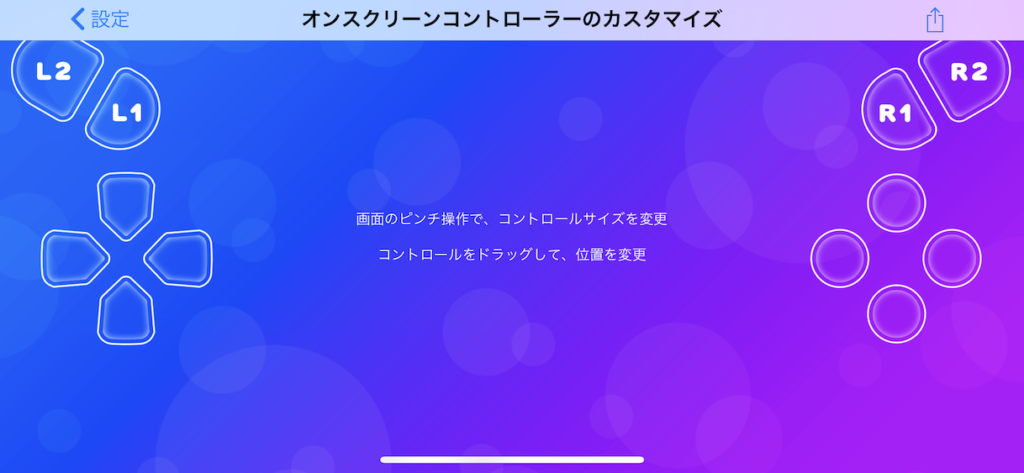
オンスクリーンコントローラーの位置、サイズをカスタマイズできます。iPhone Xの画面サイズをフルに活用できる、いい機能といえるでしょう。
オンスクリーンコントローラーを画面端までに持って行った時の両アプリの比較が下記です。
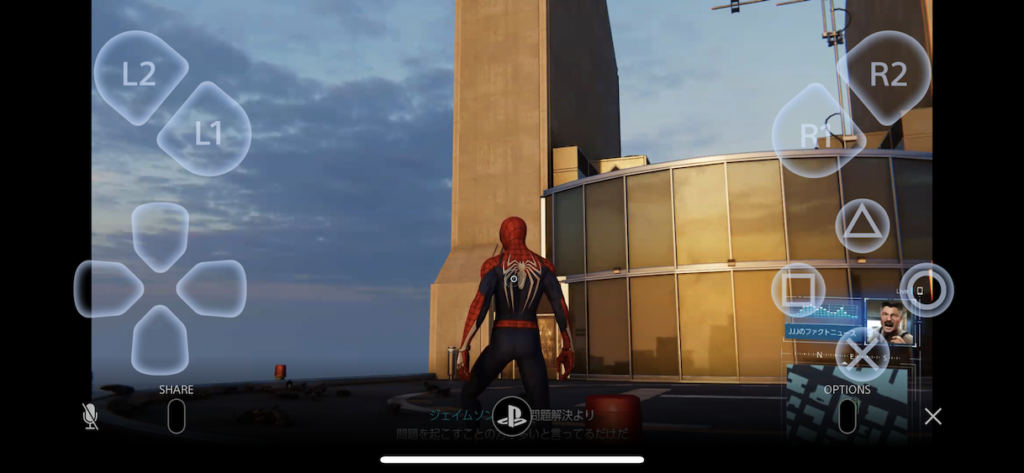
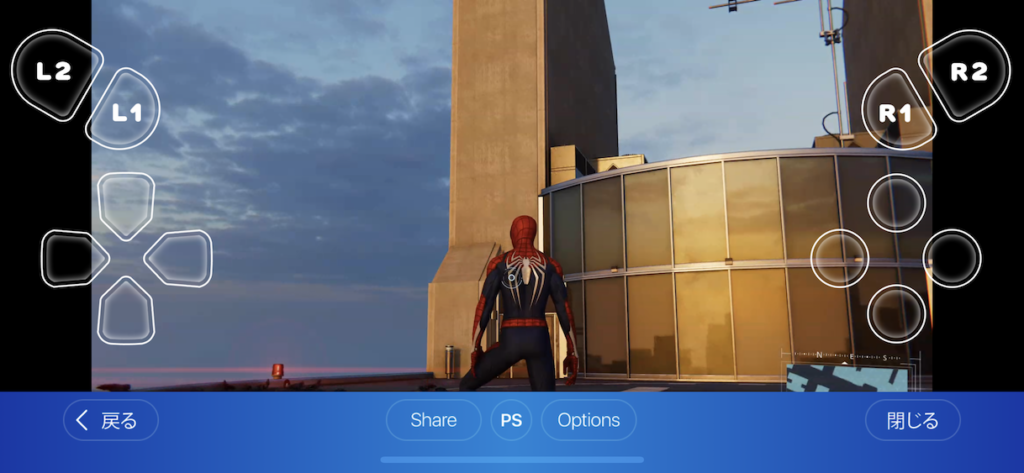
ズーム表示 | R-Play
画面いっぱいにズーム表示する機能です。迫力はありますが画面上下が切れてしまう為あまり使えない機能かと思います。
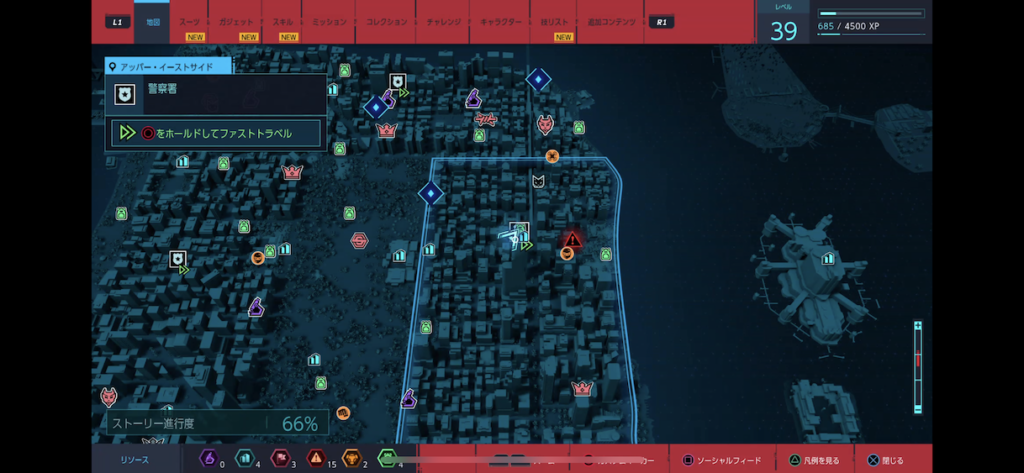
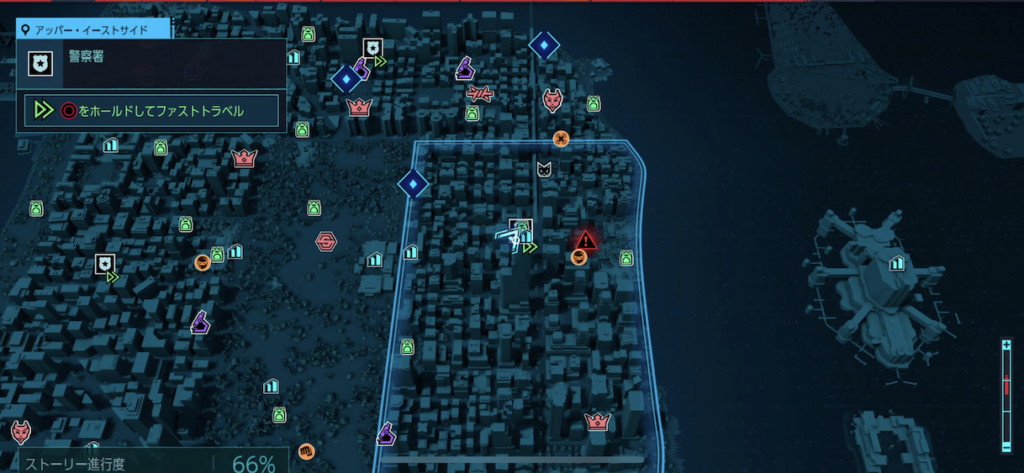
モバイル通信でのリモートプレイ可能 | R-Play
PS4RPはWifi接続時しかリモートプレイできませんが、R-Playは可能です。モバイルルーターを持っていればどちらでも外出先でプレイできますが、持っていない場合はR-Playがいいですね。
※モバイル通信でプレイする場合は画質設定により通信量の消費が多くなる為注意が必要です。
スポンサーリンク
アプリ設定項目
PS4 RemotePlay
・タッチ操作で振動する:ON/OFF
・リモートプレイのビデオ品質
解像度:低(360p)/標準(540p)/高(720p)/最高(1080p)
フレームレート:標準/高
・キーボードを使う:ON/OFF
R-Play
・動画解像度:360p/540p/720p/1080p
・動画フレームレート:30fps/60fps
・ズーム表示:ON/OFF
・割り込み時PS4を一時停止:ON/OFF
・オンスクリーンコントローラー:自動/常にオン/オフ
・MFiショートカットの設定:アナログスティックL3/アナログスティックR3/タッチパッドプレス
・オンスクリーンコントローラーのカスタマイズ
MFiコントローラー対応状況

STEELSERIES NIMBUSを使用してチェックしました。
両アプリ共にMFiコントローラーに対応しておりコントローラーで快適にプレイする事が可能ですがMENUボタンの動作に違いがあります。
PS4RPはMENUボタンを押すとOPTIONSボタンが動作します。
R-Playは画面下部にShare、PS、Optionsボタンが並んだボタンメニューが出てきます。
PS4RPはボタンメニューを出すには画面をタップしないといけません。
PSボタンを押したい時、PS4RPでは一手間必要になりますね。
逆にPSボタンをあまり使用しない場合は直接OPTIONSボタンを押せるPS4RPがいいでしょう。
「どんな種類のコントローラーがあるのかな?」と気になった方はこの記事をどうぞ!

スポンサーリンク
まとめ
L3、R3、タッチパッドプレスのショートカットがないとプレイが厳しいゲームがあるのとモバイル通信でプレイできる為R-Playがおすすめですが有料アプリの為、その機能に1400円出せるかという事が選択のポイントとなります。
キーボードでのチャットやボイスチャットをしたい時はPS4RP、その他はR-Playという併用が一番いいと思います。
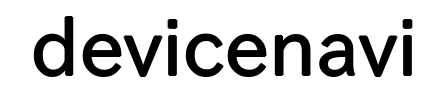
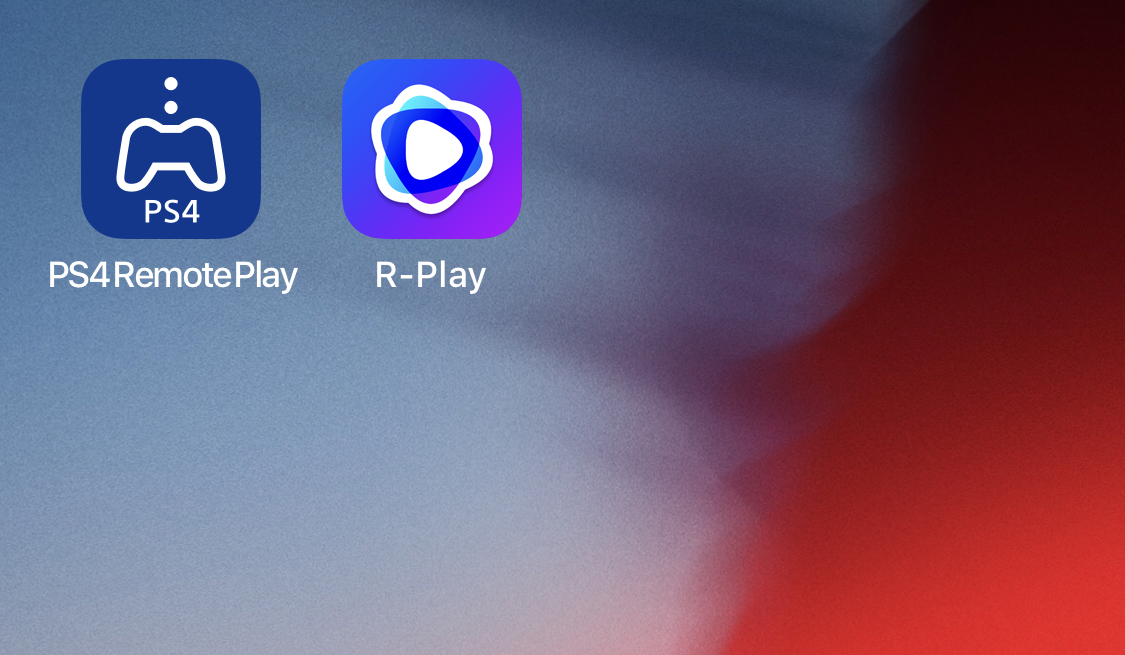


コメント